Windows10如何禁用OneDrive的集成?
Windows10如何禁用OneDrive的集成?很多用戶反饋說,OneDrive會在系統啟動時自動運行,而且圖標會出現在系統托盤及文件資源管理器的導航窗格中,用戶表示很煩,有什么辦法解決嗎?最簡單的辦法,就是禁用OneDrive的集成,這樣OneDrive就被隱藏掉了,也沒必要去刪除OneDrive,是不是特別棒?下面我們就來看看具體的操作方法吧!
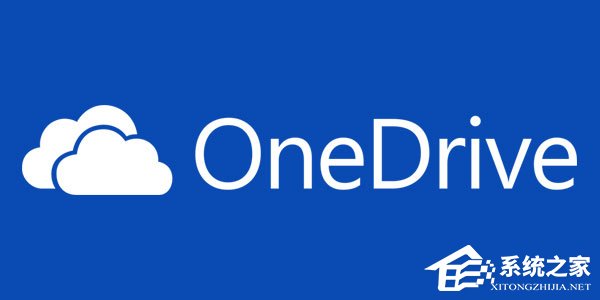
OneDrive相關介紹:
從Windows 8開始,OneDrive便與系統捆綁在一起,這是由微軟構建的一體化解決方案,目的是讓用戶的每一臺使用Microsoft賬戶登錄的設備里面的文件都保持同步。此前,這項服務被稱作SkyDrive,后來改名為OneDrive。
OneDrive的同步功能依賴于Microsoft賬戶,要使用OneDrive,那你必須擁有一個Microsoft賬戶,除了OneDrive,Microsoft賬戶還允許你登陸到Windows 10、Office 365和大多數的Microsoft在線服務。
當OneDrive集成被禁用,OneDrive應用程序的圖標將不會出現在系統托盤(通知區域)中,它也將在文件資源管理器的導航窗格中被隱藏,它不會在系統啟動時自動運行,此外,OneDrive的API將無法訪問UWP應用程序和桌面應用程序,因此文件同步功能將被禁用。
Windows10禁用OneDrive集成的操作步驟:
一、Windows10家庭版:注冊表大法
1、在微軟小娜中搜索并打開regedit。
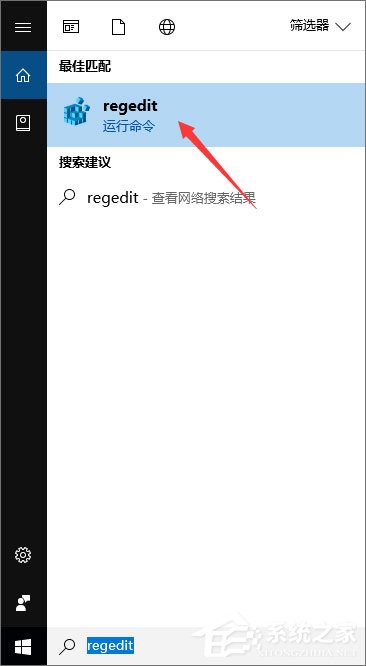
2、定位到以下位置:HKEY_LOCAL_MACHINESOFTWAREPoliciesMicrosoftWindowsOneDrive,將鼠標光標移至窗口右側的空白區域,單擊右鍵,選擇新建-DWORD(32位)值,并將此值命名為:DisableFileSyncNGSC
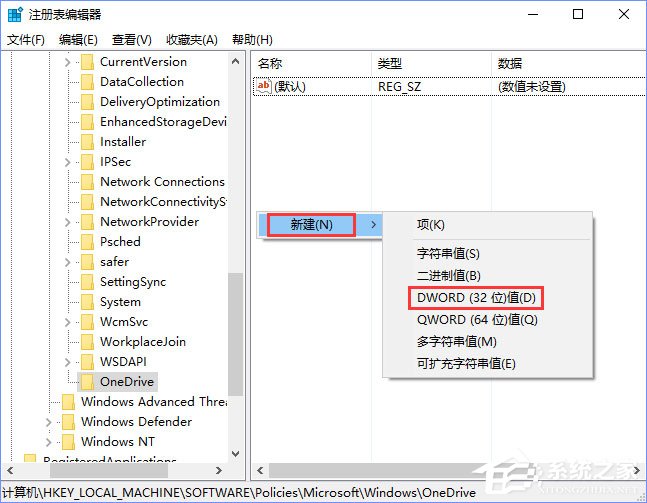
3、雙擊我們剛剛新建的名為DisableFileSyncNGSC的DWORD(32位)值,你將看到DWORD(32位)值編輯窗口,將數值數據的值由0改成1,然后點擊確定按鈕以應用更改。
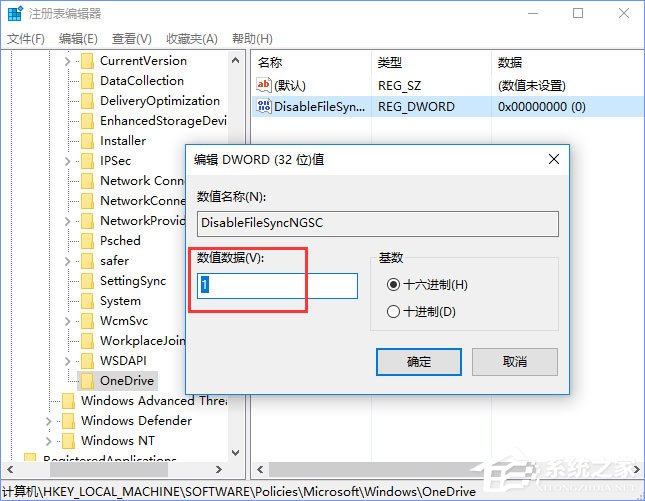
4、現在,OneDrive與Windows10的集成即已經成功禁用了。
方法二:Windows10專業版/企業版/教育版:使用組策略
1、在微軟小娜中搜索并打開gpedit。
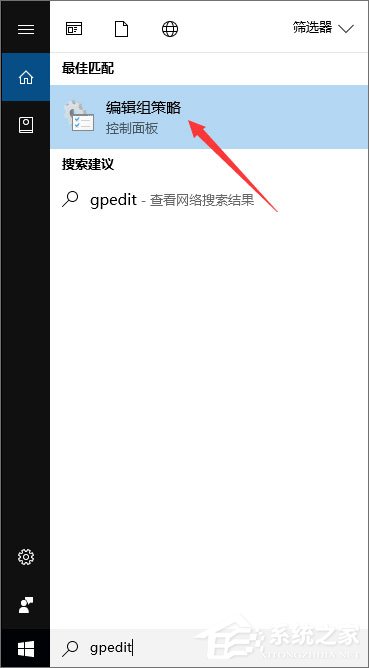
2、定位到以下位置:計算機配置-管理模板-Windows組件-OneDrive,將目光移向窗口右側,雙擊設置項:禁止使用OneDrive進行文件存儲。
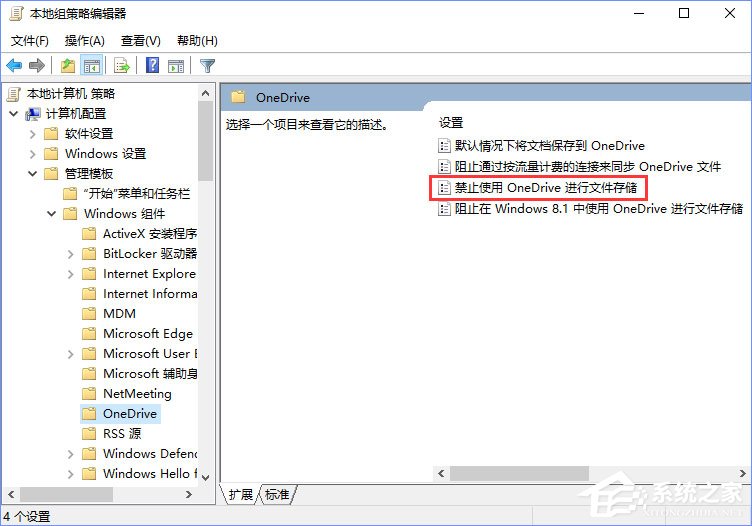
3、在接下來彈出的窗口中,選中已啟用前的復選框,然后點擊確定按鈕以應用更改。
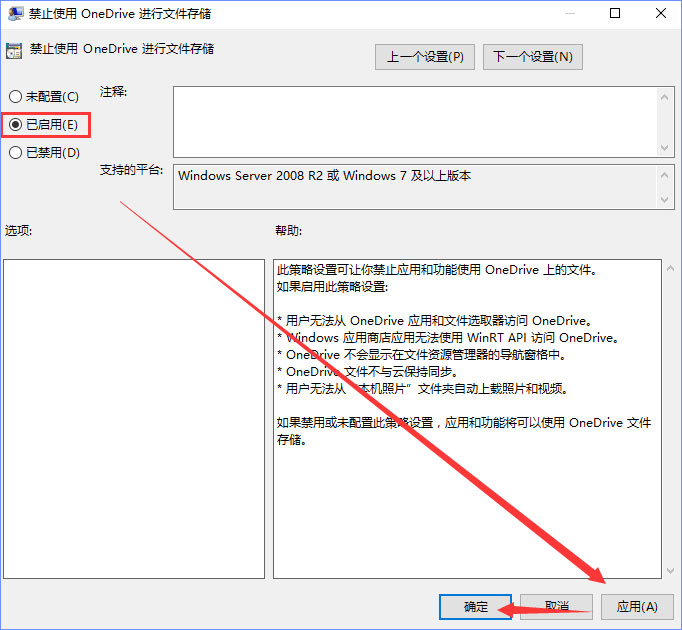
4、現在,OneDrive與Windows10的集成即已經成功禁用了。
怎么恢復OneDrive與Windows10的集成?
1、如果你是通過修改注冊表的方式來禁用OneDrive與Win10的集成的,那么你只需再次來到注冊表編輯器,定位到以下位置:HKEY_LOCAL_MACHINESOFTWAREPoliciesMicrosoftWindowsOneDrive,找到名為DisableFileSyncNGSC的DWORD(32位)值,將它的數值數據由1改為0,接著點擊確定按鈕以應用更改。
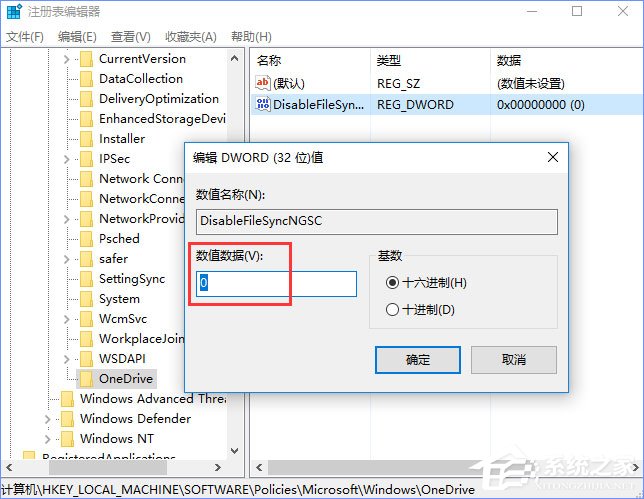
2、如果你是通過修改組策略的方式來禁用OneDrive與Win10的集成的,那么你只需再次來到組策略編輯器,定位到以下位置:計算機配置-管理模板-Windows組件-OneDrive,雙擊禁止使用OneDrive進行文件存儲設置項,將此項由已啟用改為未配置,接著點擊確定按鈕以應用更改。
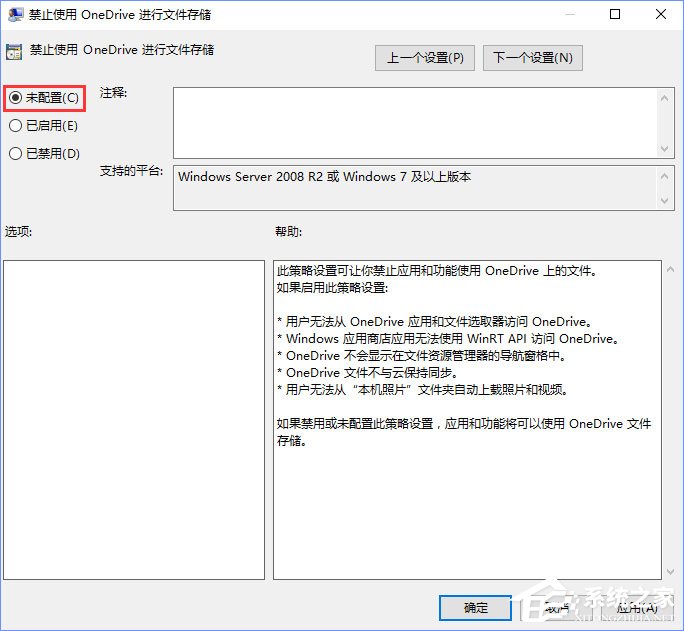
以上就是Windows10禁用OneDrive集成的操作步驟,不過大家要清楚的是,禁用后就沒辦法使用文件同步功能了。
相關文章:
1. Win10如何預防勒索病毒 Win10預防勒索病毒操作方法2. Win7怎么刪除局域網共享文件訪問密碼3. WinXP系統注冊表解鎖方法4. 請盡快升級: Ubuntu 18.04 LTS 和 Linux Mint 19.x 發行版將于 4 月停止支持5. 如何數字權利激活Win11系統?Windows11數字權利激活教程6. 微軟規劃提升 Win10 / Win11圖形和音頻驅動質量7. Win10 1909禁止生成“系統錯誤內存轉儲文件”怎么設置?Win10專業版禁止生成系統錯誤內存轉儲文件方法簡述8. mac文本怎么添加快捷短語? mac電腦添加快捷文本短語的技巧9. WinXP系統局域網文件傳輸的方法10. 教你如何使用兩行代碼激活Windows系統

 網公網安備
網公網安備